Apple TV 4K kasutusjuhend
- Tere tulemast
- Mis on uut operatsioonisüsteemis tvOS 26?
-
-
- Heli ja video voogesitamine Apple TV 4K-ga
- HomePodi või AirPlay toega kõlarite kasutamine Apple TV 4K-ga
- AirPods- või Beats-kõrvaklappide kasutamine Apple TV 4K-ga
- Bluetooth-seadmete ühendamine
- iPhone’i, iPad või Apple Watchi kasutamine kaugjuhimispuldina
- Sissetulevate iPhone’i kõnede haldamine
- iPhone’i või iPad kasutamine klaviatuurina
- iPhone’i või iPadi kasutamine kaamerana
- Apple TV 4K juhtimiseks Siri kasutamine teistes seadmetes
-
-
- TV rakenduse ülevaade
- Minge Apple TV rakendusse
- Apple TV, MLS Season Passi või kanali tellimine
- Home-kuva vaatamise alustamine
- Video taasesituse juhtimine
- Search Apple TV rakenduses
- Apple Originals-sarjade vaatamine
- MLS-i vaatamine
- Spordi vaatamine
- Filmide või telesaadete ostmine või laenutamine
- Teie kogus olevate filmide ja telesaadete sirvimine
- Soovituste haldamine
- Apple TV rakenduse seadete muutmine
-
- Rakenduse Music ülevaade
- Teenuse Apple Music tellimine
- Kuulamise alustamine Home-kuvas
- Muusika juhtimine taasesituse ajal
- Lugude, esitajate või albumite otsimine
- Uue muusika avastamine
- Teave funktsiooni Apple Music Sing kohta
- Muusika koos esitamine SharePlay abil
- Raadiojaamade kuulamine
- Muusikavideote vaatamine
- Oma kogus oleva muusika sirvimine
- Vaadake, mida sõbrad kuulavad
- Soovituste haldamine
- Rakenduse Music seadete reguleerimine
- Sing
-
- Rakenduse Fitness ülevaade
- Apple Watchi või iPhone’i ühendamine
- Teenuse Apple Fitness+ tellimine
- Treeningu alustamine kuvast For You
- Treeningu üksikasjade kuvamine ning taasesituse juhtimine
- Treeningute sirvimine või otsimine
- Treeningute salvestamine hilisemaks
- Treeningute kombineerimine virnadega
- Teenuse Fitness+ kavade vaatamine ja haldamine
- Treenige SharePlay abil koos
- App Store
- Search
-
-
- Kaugjuhtimispuldi seadete muutmine
- Salvestusruumi vabastamine
- Wi-Fi-võrguseadete muutmine
- Ühekordse sisselogimise seadete muutmine
- Profiilide ja kontode seadete reguleerimine
- Kindlate rakenduste seadete reguleerimine
- AirPlay ja Apple Home’i seadete reguleerimine Apple TV-s
- Siri seadete reguleerimine
- Privaatsusseadete reguleerimine
- Autoriõigus ja kaubamärgid
Ruumilise heli kuulamine Apple TV 4K-s
Kui kasutate AirPods- või Beats-kõrvaklappe Apple TV 4K-ga, siis saate lülitada sisse Spatial Audio, et kuulata heli kinolaadse efektiga, kus heli ümbritseb teid.
Märge. Ruumilise heli kasutamiseks on vaja AirPods 3, AirPods 4, AirPods Pro, AirPods Max, Beats Fit Pro, Beats Studio Pro või Beats Solo 4 kõrvaklappe ja Apple TV 4K seadet (vt. Milline Apple TV mudel mul on?).
Ühendage oma AirPods- või Beats-kõrvaklapid Apple TV 4K-ga.
Kui vaatate filmi või telesaadet või kuulate muusikat, siis vajutage ja hoidke Control Centeri avamiseks nuppu
 all, seejärel liikuge vahekaardile
all, seejärel liikuge vahekaardile  .
.Järgige ühte järgmistest juhistest.
Valige Spatial Audio, seejärel valige Head Tracked, Fixed või Off.
Fikseeritud ruumiline heli loob teie AirPodsids- või Beats-kõrvaklappides ühtlase ruumilise heli. Peajälgimisega ruumiline heli muutub teie pea liikumise alusel ning heli kostab alati nii, nagu see tuleks ruumis ühest kindlast kohast.
Ruumilise heli isikupärastamise sisse või välja lülitamiseks valige Spatialize Stereo.
Isikupärastatud ruumiline heli skannib veelgi parema kohandatud heli pakkumiseks teie kõrva geomeetria. Selle funktsiooni kasutamiseks peate seadistama Apple TV 4K profiiliga sama Apple’i kontot kasutavas iPhone'is Spatial Audio profiili. Lisateabe saamiseks vt. AirPodside kasutusjuhendi lõiku Spatial Audio ja pea jälgimise juhtimine.
Kui olete muudatuste tegemise lõpetanud, vajutage kaugjuhtimispuldil nuppu
 või
või 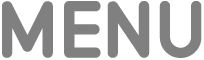 .
.